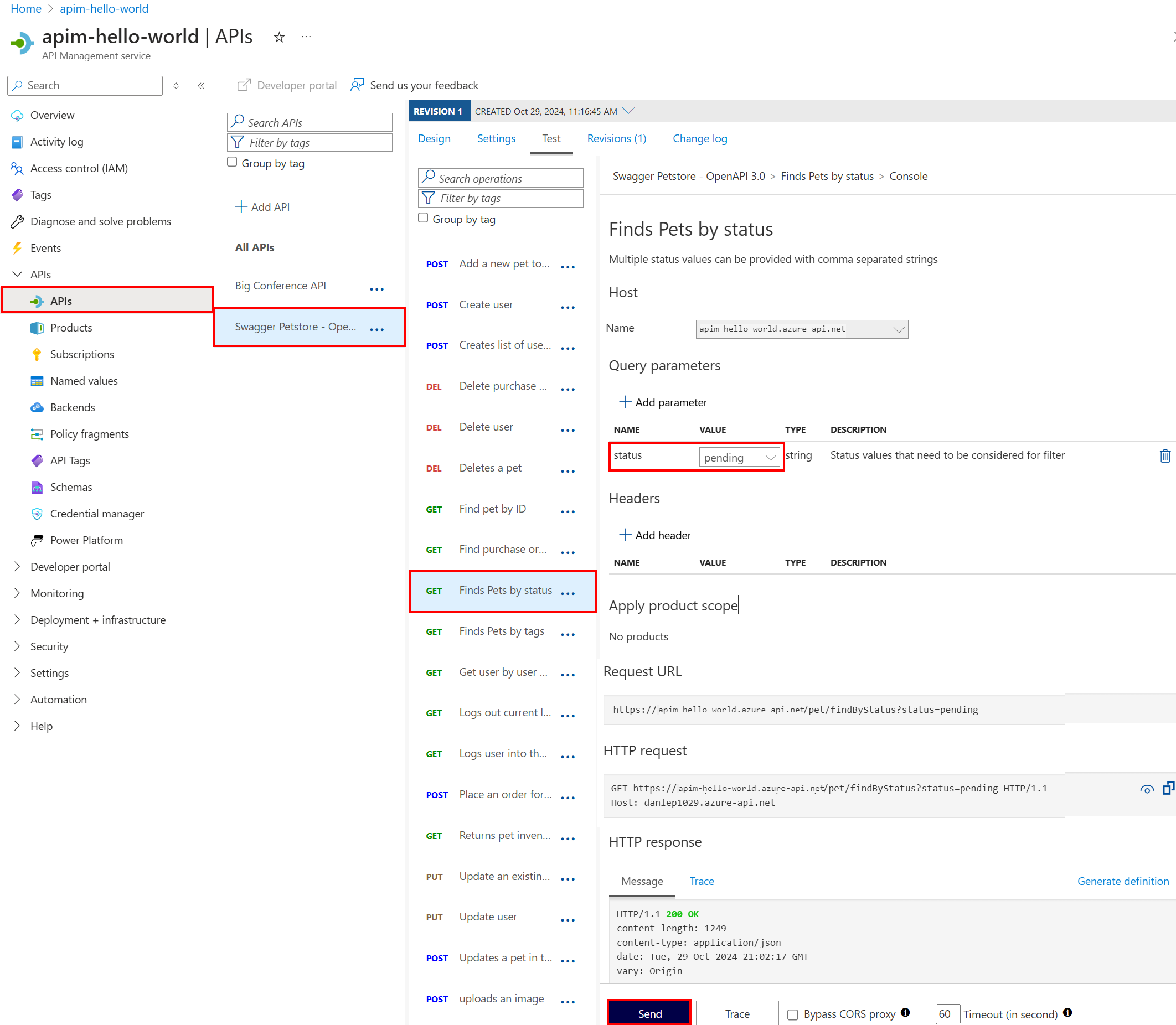Öğretici: İlk API’nizi içeri aktarma ve yayımlama
UYGULANANLAR: Tüm API Management katmanları
Bu öğreticide, JSON biçiminde bir OpenAPI belirtimi arka uç API'sini Azure API Management'a aktarma işlemi gösterilmektedir. Bu örnekte, açık kaynak Petstore API'sini içeri aktaracaksınız.
Arka uç API'sini API Management'ta içeri aktardıktan sonra API Management API'niz arka uç API'si için bir ön cephe haline gelir. Arka uç API'sine dokunmadan API Management'ta ön cepheyi gereksinimlerinize göre özelleştirebilirsiniz. Daha fazla bilgi için bkz. API’nizi dönüştürme ve koruma.
Bu öğreticide aşağıdakilerin nasıl yapılacağını öğreneceksiniz:
- API'yi API Management'a aktarma
- Azure portalında API’yi test etme
İçeri aktarma işleminden sonra API'yi Azure portalında yönetebilirsiniz.
Önkoşullar
- Azure API Management terminolojisini anlama.
- Azure API Management örneği oluşturma.
API Management örneğinize gidin
Azure portalında API Management hizmetlerini arayın ve seçin.
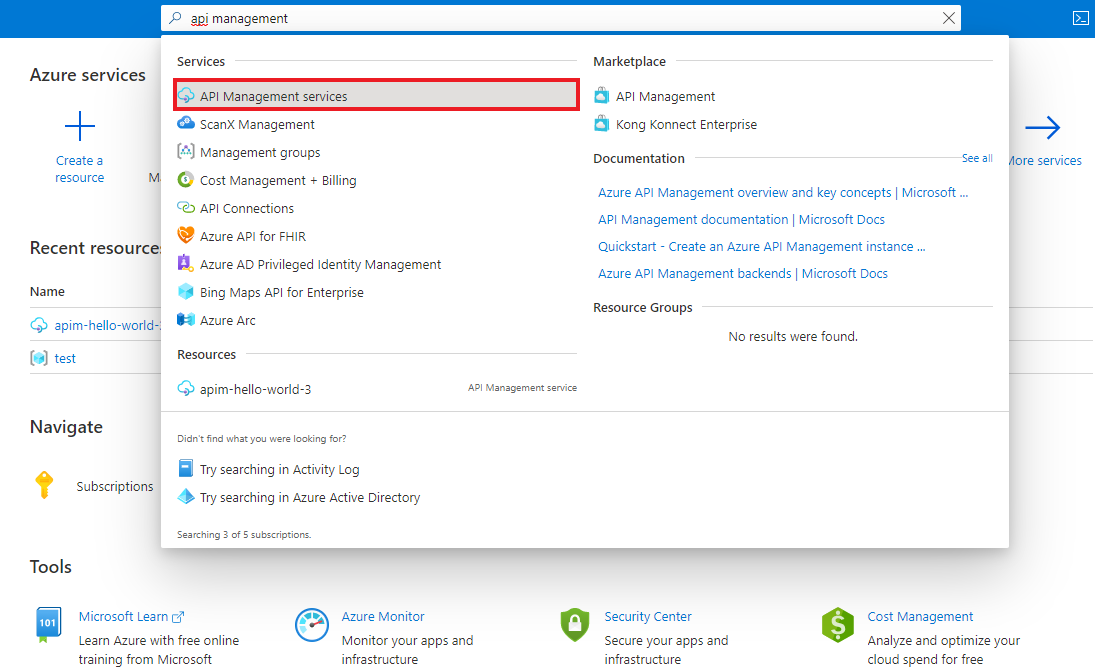
API Management hizmetleri sayfasında API Management örneğinizi seçin.
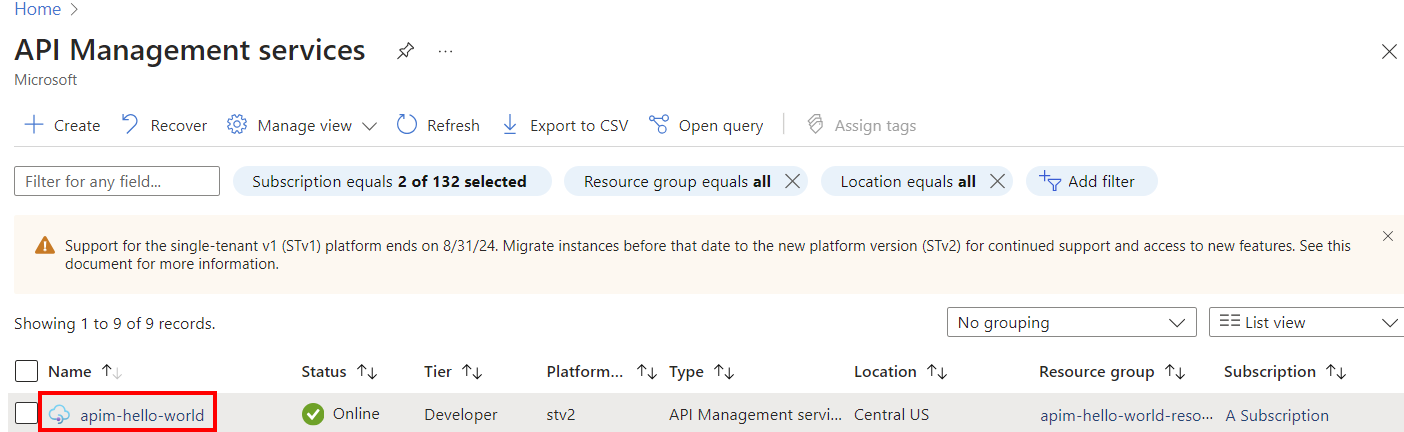
Arka uç API’sini içeri aktarma ve yayımlama
Bu bölümde, bir OpenAPI belirtimi arka uç API’sinin nasıl içeri aktarılacağı ve yayımlanacağı gösterilmektedir.
API Management örneğinizin sol gezinti bölmesinde API'ler'i seçin.
OpenAPI kutucuğunu seçin.
OpenAPI belirtiminden oluştur penceresinde Tam'ı seçin.
Aşağıdaki tabloda yer alan değerleri girin.
Oluşturma sırasında veya daha sonraki sürümlerde Ayarlar sekmesine giderek API değerlerini ayarlayabilirsiniz.
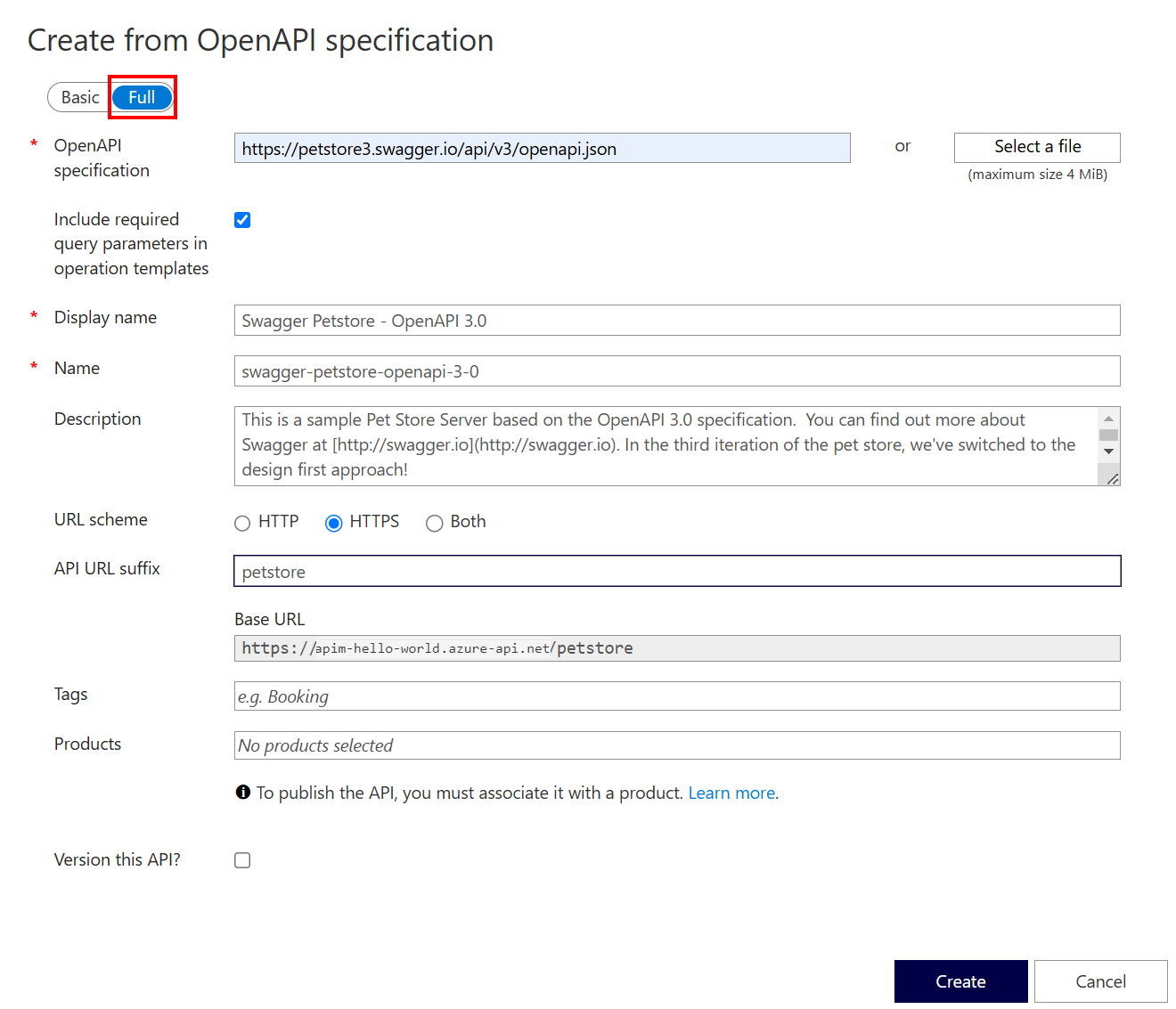
Ayar Value Açıklama OpenAPI belirtimi https://petstore3.swagger.io/api/v3/openapi.json API'yi uygulayan arka uç hizmetini ve API'nin desteklediği işlemleri belirtir.
Arka uç hizmeti URL'si daha sonra API'nin Ayarlar sayfasında Web hizmeti URL'si olarak görünür.
İçeri aktarma işleminden sonra belirtime işlem ekleyebilir, düzenleyebilir, yeniden adlandırabilir veya silebilirsiniz.sorgu parametrelerini işlem şablonlarına ekleme Seçili (varsayılan) Belirtimdeki gerekli sorgu parametrelerinin API Management'ta şablon parametreleri olarak içeri aktarılıp aktarılmayacağını belirtir. Görünen ad OpenAPI belirtimi URL'sini girdikten sonra, API Management bu alanı JSON temelinde doldurur. Geliştirici portalında görüntülenen ad. Ad OpenAPI belirtimi URL'sini girdikten sonra, API Management bu alanı JSON temelinde doldurur. API için benzersiz bir ad. Açıklama OpenAPI belirtimi URL'sini girdikten sonra, API Management bu alanı JSON temelinde doldurur. API'nin isteğe bağlı açıklaması. URL düzeni HTTPS API'ye erişebilecek protokoller. API URL’si soneki petstore API Management hizmetinin temel URL'sine eklenen sonek. API Management, API'leri son ekleriyle ayırt eder, bu nedenle sonek belirli bir yayımcı için her API için benzersiz olmalıdır. Etiketler Arama, gruplandırma veya filtreleme için API'leri düzenlemeye yönelik etiketler. Ürünler Sınırsız Bir veya daha fazla API'nin ilişkisi. Belirli katmanlarda API Management örneği iki örnek ürünle birlikte gelir: Starter ve Unlimited. API'yi bir ürünle ilişkilendirerek geliştirici portalında bir API yayımlayabilirsiniz.
Bir ürüne çeşitli API'ler ekleyebilir ve geliştirici portalı aracılığıyla geliştiricilere ürün abonelikleri sunabilirsiniz. Bu API'yi başka bir ürüne eklemek için ürün adını yazın veya seçin. API'yi birden çok ürüne eklemek için bu adımı yineleyin. Daha sonra Ayarlar sayfasından da ürünlere API'ler ekleyebilirsiniz.
Ürünler hakkında daha fazla bilgi için bkz . Ürün oluşturma ve yayımlama.Ağ geçit -leri Yönetilen API'yi kullanıma sunan API ağ geçitleri. Bu alan yalnızca Geliştirici ve Premium katman hizmetlerinde kullanılabilir.
Yönetilen , API Management hizmetinde yerleşik olarak bulunan ve Azure'da Microsoft tarafından barındırılan ağ geçidini gösterir. Şirket içinde barındırılan ağ geçitleri yalnızca Premium ve Geliştirici hizmet katmanlarında kullanılabilir. Bunları şirket içinde veya diğer bulutlarda dağıtabilirsiniz.
Hiçbir ağ geçidi seçilmezse API kullanılamaz ve API istekleriniz başarılı olmaz.Bu API'nin sürümü ne olacak? Seçme veya seçimini kaldırma Daha fazla bilgi için bkz . API'nizin birden çok sürümünü yayımlama. API'nizi oluşturmak için Oluştur'u seçin.
API tanımını içeri aktarırken sorun yaşıyorsanız bilinen sorunlar ve kısıtlamalar listesine bakın.
Azure portalında yeni API'yi test edin
API işlemlerini doğrudan Azure portalından çağırabilirsiniz. Bu, işlemleri görüntülemek ve test etmek için kullanışlı bir yol sağlar. Portalın test konsolunda, API'ler varsayılan olarak yerleşik tüm erişim aboneliğindeki bir anahtar kullanılarak çağrılır. Ayrıca, kapsamı bir ürün olarak belirlenmiş bir abonelik anahtarı kullanarak API çağrılarını test edebilirsiniz.
API Management örneğinizin sol gezinti bölmesinde API'ler Swagger Petstore'yi seçin.>
Test sekmesini seçin ve ardından Duruma göre Evcil Hayvan Bulur'a tıklayın. Sayfada Sorgu parametresi durumu gösterilir. Bekleyen gibi kullanılabilir değerlerden birini seçin. Sorgu parametrelerini ve üst bilgileri buraya da ekleyebilirsiniz.
HTTP isteği bölümünde, Ocp-Apim-Subscription-Key üst bilgisi sizin için otomatik olarak doldurulur ve "göz" simgesini seçtiğinizde bunu görebilirsiniz.
Gönder'i seçin.
Arka uç 200 Tamam ve bazı verilerle yanıt verir.
Sonraki adımlar
Bu öğreticide, şunların nasıl yapıldığını öğrendiniz:
- İlk API’nizi içeri aktarma
- Azure portalında API’yi test etme
Ürün oluşturmayı ve yayımlamayı öğrenmek için sonraki öğreticiye geçin: